|
Possiamo cominciare
1. Apri l'immagine
''chimere_automne.jpg''- Con un doppio clic nella
tavolozza dei livelli, trasformala in livello Raster 1
2.
Livelli>Duplica
- Regola>Sfocatura>Sfocatura
gaussiana a 35
3. Effet ti>Plugin>Filters
Unlimited 2.0 -<Bkg Designer sf10III- WME shoutin'!
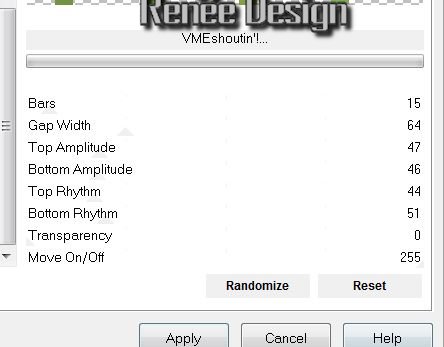
4. Effetti>Effetti 3D>Sfalsa ombra
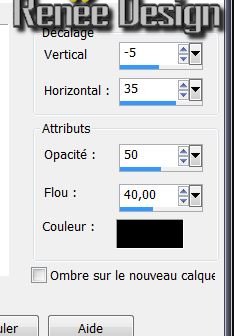
5. Effet ti>Plugin>Filters
Unlimited 2.0 - &<Bkg Designer sf10III/VM T Instant Tile
77/31
6. Effet ti>Plugin>Filters
Unlimited 2.0 - &<Bkg Designer sf10III/ Turbine Mirror
226
7. Effet ti>Plugin>MuRa's
Meister /Perspective Tilling
con il colore #003e00
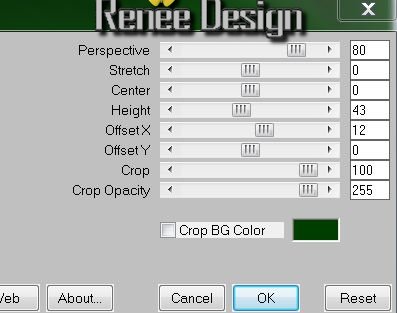
8. Effetti>Effetti
immagine>Scostamento
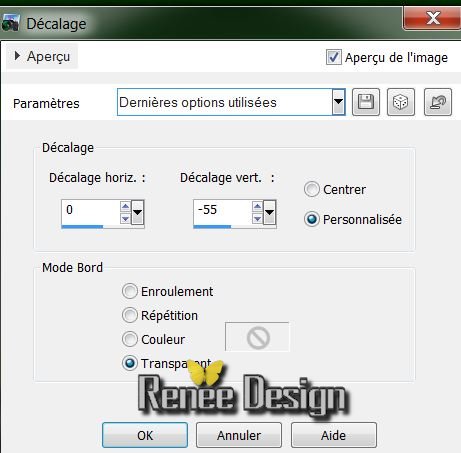
9. Effetti>Effetti di
distorsione> Mulinello
a 62
10. Effetti>Effetti
immagine>Scostamento H= 0 e V = -55
11.
Livelli>Nuovo livello raster
- Attiva lo strumento
 e riempi il livello con il
e riempi il livello con il
colore #003e00
12. Apri la
maschera
''www_tvn_hu_a385''
ed iconizzala
. Torna al tuo lavoro
. Livelli>Nuovo livello
maschera>da immagine
. Scorrendo il menù della
finestra che si apre, cerca e carica la maschera appena
aperta
- Effetti>Filtro predefinito
dall'utente>Emboss 3
- Livelli>Unisci>Unisci
gruppo
13. Im magine>Rifletti
14. Effet ti>Plugin>Andromeda
Perspective Tilling / Site Walls/It wrong
side
15.
Effetti>Plugin>Flaming
Pear / Flood
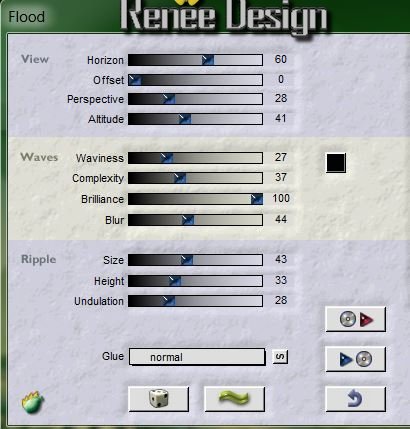
16. Effetti>Effetti
immagine>Scostamento H = -202 e
V = 0
17.
Livelli>Nuovo livello raster
18. Effet ti>Plugin>Vanderlee/
Unpplugged X/ CD Shader
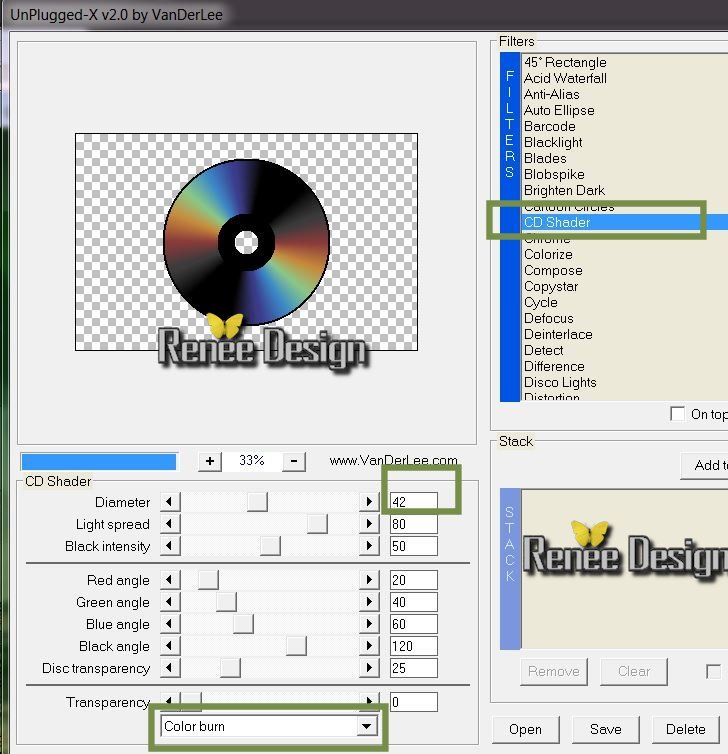
19. Tavolozza dei livelli -
cambia la modalità di miscelatura di questo livello in
Indebolisci
20.
Apri il tube ''13186825981_feerique_nikita''
- Modifica>Copia -
torna al tuo lavoro ed incolla come nuovo livello
- Non spostarlo
21. Effetti>Effetti 3D>Sfalsa
ombra
-5/-45/50/40
in nero
22.
Apri il tube
''00-aaabibichearbrekanza001.png''
- Modifica>Copia -
torna al tuo lavoro ed incolla come nuovo livello
- Posiziona così:

23. Effetti>Effetti
bordo>Aumenta
24.
Apri il tube
''karine_dreams_Misted_Halloween_1973_Septembre_2011'' (la
parte selezionata)
- Modifica>Copia - torna al tuo
lavoro ed incolla come nuovo livello
- Posiziona co sì:
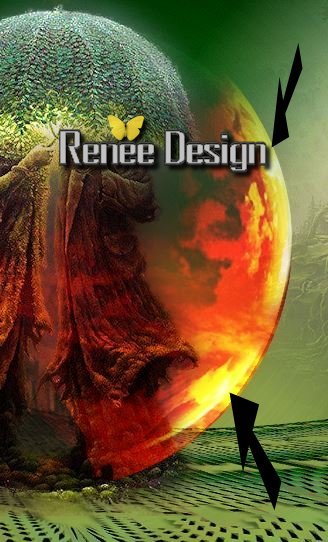
25. Tavolozza dei livelli -
cambia la modalità di miscelatura di questo livello in
Luce netta
- diminuisci l'opacità a 73
26.
Tavolozza dei colori - imposta in
primo piano e come sfondo il nero
27. Livelli>Nuovo
livello raster
28. Effetti>Plugin>Alien
Skin Xenofex2- Little Fluffy Clouds
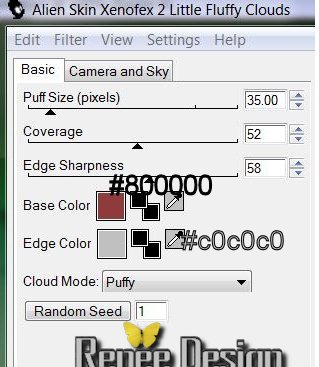 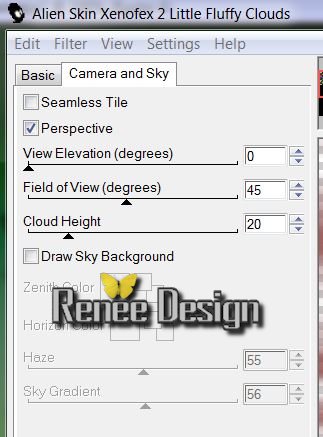
28.
Diminuisci l'opacità di
questo livello a
46
- Su
questo stesso livello:
29. Effetti>Effetti
di illuminazione>Sprazzo di luce colore
#f8f2f3
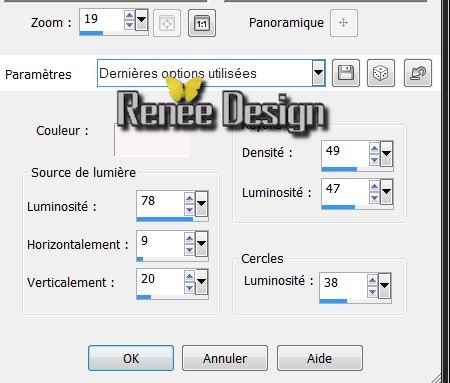
30. R ipeti
questo effetto - stessi parametri
31. Tavolozza dei colori -
imposta in primo piano il
colore #800000 e come
sfondo il bianco
32.
Con un font spesso (Zerohour
per me )/ Taglia 72
scrivi ''chimere''
- Attiva lo strumento
 e seleziona le prime 4 lettere della parola
e seleziona le prime 4 lettere della parola
33. Attiva lo strumento
Riempimento (f) e riempi la selezione con il colore di
primo piano

34. Livelli>Duplica
35. Effetti>Plugin>MuRa's
Seamless - Shift at Arch
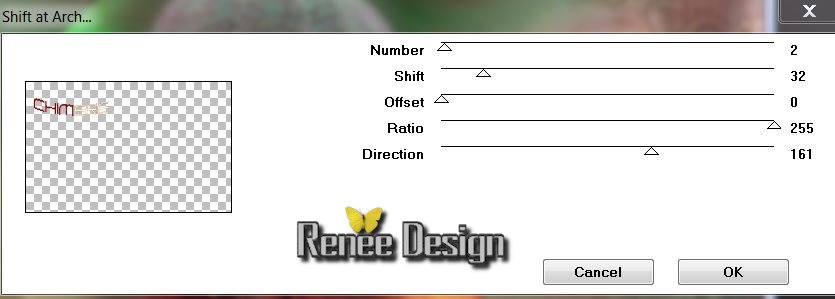
36. Tavolozza dei livelli -
cambia la modalità di miscelatura di questo livello in
Sovrapponi
37.
Apri il tube ''YokaMisted-Umbrella-18092013''
- Modifica>Copia -
torna al tuo lavoro ed incolla come nuovo livello
- Posiziona correttamente
-
Livelli>Disponi - Sposta giù
- sotto al livello Raster 2
- Così si presenta la tavolozza
dei livelli:
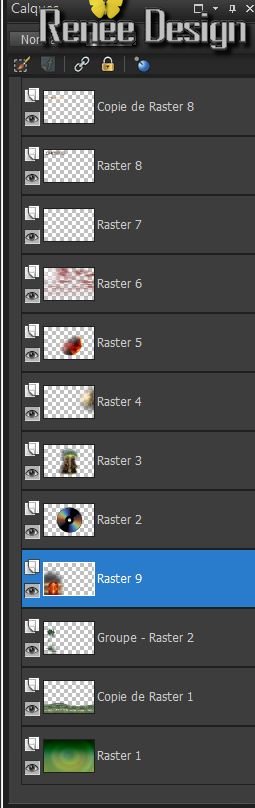
38. Tavolozza dei livelli -
posizionati in alto
39.
Apri il tube ''1220639695_divers''
- Modifica>Copia - torna al tuo
lavoro ed incolla come nuovo livello
40. Effetti>Effetti
immagine>Scostamento
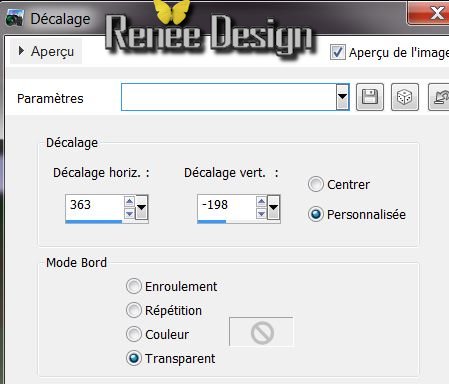
41. Livelli>Unisci>Unisci
visibile
42. Immagine>Aggiungi bordatura
2
pixels colore #800000
43. Immagine>Aggiungi bordatura
3 pixels colore
#fffffff
44. Immagine>Aggiungi
bordatura 3 pixels
colore #800000
45. Modifica>Copia
46. Immagine>Aggiungi bordatura
- asimmetrico - in bianco
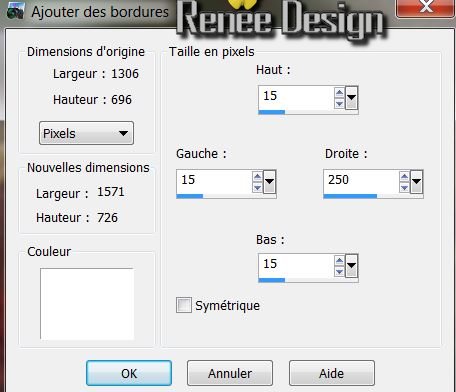
47.
Innalza il livello di sfondo
48.
Livelli>Nuovo livello raster
Selezioni>Seleziona tutto
49. Modifica>Incolla nella
selezione l'immagine in memoria
50. 
51. Effetti>Effetti di
riflesso>Fuga di specchi

52. Livelli>Disponi - Sposta giù
53. Tavolozza dei livelli -
posizionati in alto
(Raster 1)
54. A ttiva
lo strumento
 e seleziona la parte in bianco
e seleziona la parte in bianco
CANCELLA

55. 
56. Tavolozza dei livelli -
posizionati sul
livello Raster 2
57. Effet ti>Plugin>Flaming
Pear - Flood
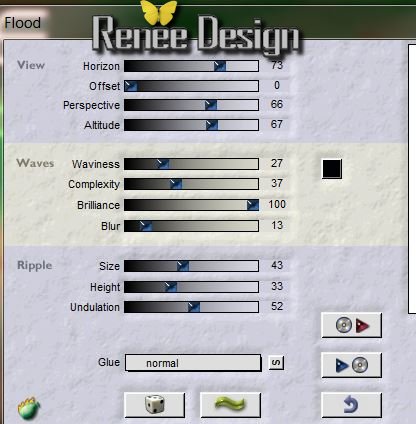
58.
Apri il tube ''Trizia_Chimaera''
(posizionati sul livello Raster 1 di questo tube)
- Modifica>Copia -
torna al tuo lavoro ed incolla come nuovo livello
59. Effetti>Effetti 3D>Sfalsa
ombra per default
60. Immagine>Aggiungi bordatura
2 pixels colore
#800000
61. Immagine>Aggiungi bordatura
10 pixels in bianco
62.
Con il font già utilizzato - stessi
parametri - scrivi ''d'automne'' (come
sfondo il colore #ffffdb)
63. Effetti>Effetti 3D>Sfalsa
ombra per default
64.
Livelli>Unisci>Unisci tutto
65. Immagine>Ridimensiona a
1195
pixels di larghezza
Il
tutorial è terminato
Spero abbiate gradito eseguirlo
Grazie
Renée
Scritto il 18 settembre 2013
pubblicato
nel 2013
*
Ogni somiglianza con una lezione esistente è una pura
coincidenza
*
Non dimenticate di ringraziare i tubeurs e le
traduttrici che lavorano con e per noi.
Grazie
|